無料で使いやすい FLV から AVI へのコンバーター トップ 6: 長所と短所
ウェブサイトからFLVビデオを保存すると、そのほとんどはWindows Media Player、QuickTime Playerなどの通常のビデオプレーヤーで開くことができません。この方法では簡単に FLVをAVIに変換する 多くのデバイスでスムーズに再生できます。FLVファイルはウェブサイトなどで閲覧されることが多く、サイズが小さく画質も低いため、高画質を維持するのは困難です。そこでこの記事では、カスタマイズ設定が可能で多機能なFLVからAVIへのコンバーターを6つご紹介します。
ガイドリスト
パート 1: Windows/Mac 用の無料 FLV から AVI へのコンバーター 6 選のおすすめ パート 2: Windows/Mac 向け FLV から AVI へのコンバーターに関する FAQパート 1: Windows/Mac 向けの無料 FLV から AVI への変換ツール 6 選のおすすめ
1. 4Easysoft トータルビデオコンバータ
WindowsとMacに対応、 4Easysoft Mac ビデオコンバーター は、あなたが検討できる最も高速で完全に機能する無料の FLV から AVI へのコンバーターです。ビデオ/オーディオ ファイルを 600 以上の形式に変換したり、テンプレートを使用してスライドショーを作成したり、コラージュを作成したりできます。出力品質を心配する必要はありません。この FLV から AVI へのコンバーターは、AI テクノロジーを使用してビデオを向上させる品質エンハンサーを提供します。さらに、ビデオを変換および編集するための 15 を超えるツールキットも提供します。ビデオ パラメータを自由に調整し、フィルターを追加してビデオをより美しくすることができます。

FLV、AVI、MKV、MOV、FLAC、ASF、3GP、MPEG など、さまざまな変換形式がサポートされています。
16 個のツールを備えた強力な編集機能により、ビデオのトリミング、切り抜き、回転、同期、エフェクトの追加が可能になります。
出力 AVI ビデオの高品質、フレーム レート、ビット レートを維持するために、ビデオとオーディオの設定をカスタマイズします。
バッチ変換をサポートし、GPU アクセラレーションを使用してすべてのビデオを同時にすばやく変換します。
4Easysoft Total Video Converter で FLV を AVI に変換する方法:
ステップ1このFLVからAVIへのコンバータをダウンロードして起動し、 ファイルを追加 プログラムの左上隅にあるボタンをクリックします。変換するFLVファイルを選択し、 開ける ファイルをインポートするボタン

ステップ2クリック フォーマット ファイルの右側にあるボタンをクリックすると、すべての調整可能な設定のリストが表示されます。FLVをAVIに変換するには、出力形式としてAVIを設定できます。次に、 カスタムプロファイル 解像度と品質を向上させるボタン。

ステップ3左下隅のドロップダウンアイコンをクリックして、変換ファイルの出力パスを選択します。もちろん、元のビデオと同じフォルダーに保存することもできます。

ステップ4最後のステップは、 すべて変換 プログラムの右下隅にあるボタンをクリックすると、この FLV から AVI へのコンバーターを使用して選択したファイルの変換が開始されます。

2. ハンドブレーキ
Handbrake は、Linux、Mac、Windows で使用できる、よく知られた FLV から AVI へのコンバーターです。Handbrake を使用すると、誰でも無料でビデオを作成できます。Handbrake はポストプロダクション ツールとして使用されます。サポートされているソース形式から MP4、MKV、AVI、または WebM 形式にビデオを変換するのが最も簡単です。さらに、必要に応じてソース ビデオを変更することもできます。
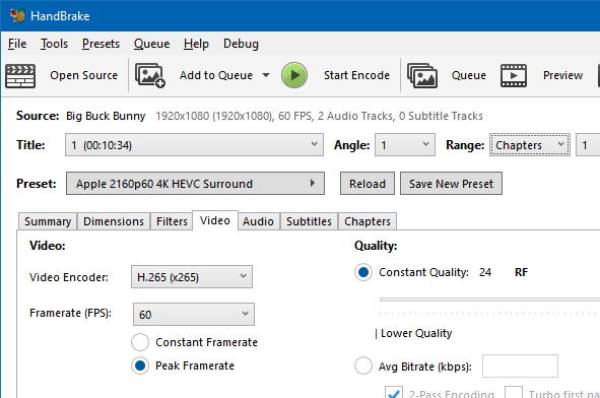
- 長所
- インストールとダウンロードのためのストレージは比較的小さいです。
- 変換速度は非常に速くスムーズです。
- 短所
- 編集のために 1 つのビデオに複数のビデオを混在させることはできません。
- 操作ページが複雑で、初めて使う人には使いにくいです。
- 一度に 1 つのファイルのみを処理します。
3.VLC
VLC は、最も人気のある FLV から AVI へのコンバーターの 1 つです。現在のすべてのオーディオおよびビデオ形式と互換性があり、Windows、MAC、Linux、Android、IOS などのシステムなどのマルチプラットフォーム機能をサポートしています。ビデオ プレーヤーとして使用できるだけでなく、ファイルの変換やその他の機能も使用できます。
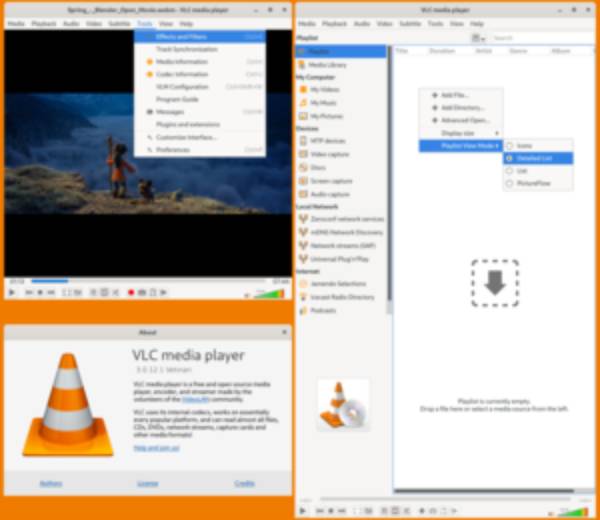
- 長所
- すべての形式をサポートするオープンソースの FLV から AVI へのコンバーター。
- DVD や CD を実行できる高いシステム互換性。
- 短所
- ソフトウェアの使用中にエラーが発生したり、ランダムにクラッシュしたりする場合があります。
- 追加の編集機能やカスタマイズ可能な設定はありません。
4. FLVクランチ
クリックするだけで FLV を AVI に変換したい場合は、Mac 用の FLV Crunch をお試しください。これは FFmpeg エンジンに基づいており、ビデオ ファイル形式を必要なものに簡単に変換して、Mac または iPod で再生できます。FLV Crunch は、MPG、AVI、MP4、WMV、3GP など、ほとんどの主要形式の変換をサポートしています。
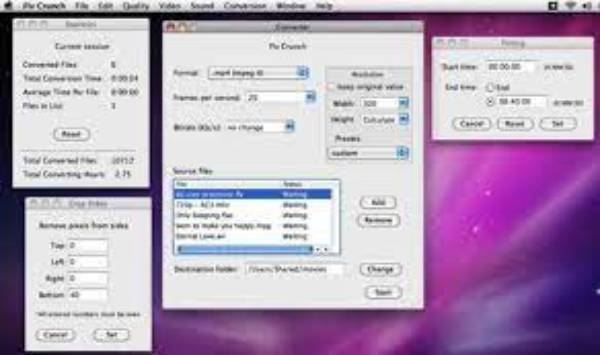
- 長所
- ほとんどの主要な形式に変換できます。
- 高速なバッチ変換をサポートします。
- 短所
- インターフェースが古いため、ユーザーにとって使いにくいです。
- 編集機能がないとビデオを編集することはできません。
5. 並べ替え
Permute は、Windows/Mac 用の強力な FLV から AVI へのコンバーターです。これにより、ユーザーはバッチ ビデオまたは画像ファイルを一度にさまざまなファイル形式に変換できます。初心者でも簡単に操作できます。ファイルの既存の形式と変換可能な形式を自動的に検出します。いくつかの基本的な変換機能は利用できますが、ビデオ編集機能がないため、ビデオ設定を調整することはできません。
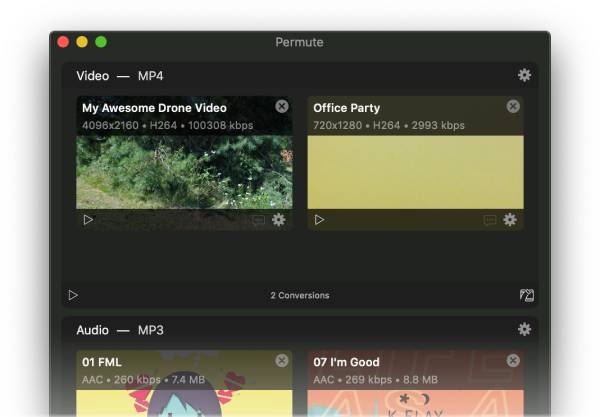
- 長所
- 簡単な操作と高速変換。
- FLV だけでなく、WEBS や SVG 形式など、ほとんどの形式をサポートします。
- 短所
- ファイル形式に問題が発生する場合があります。
- 音声が時々同期しなくなることがあります。
6. 無料の FLV から iPod へのコンバーター
FLV を iPod 用の AVI に変換したい場合は、この Free FLV to iPod Converter も試すことができます。ユーザーはこれを使用して、FLV を iPod に、FLV を AVI などに変更できます。同時に、ビデオとオーディオのパラメータを設定し、変換したファイルをさまざまなデバイスで再生することもできます。サポートされている形式は、MP3、AVI、MP4、3GP、WMV、MPEG、ASF、および 3G2 です。
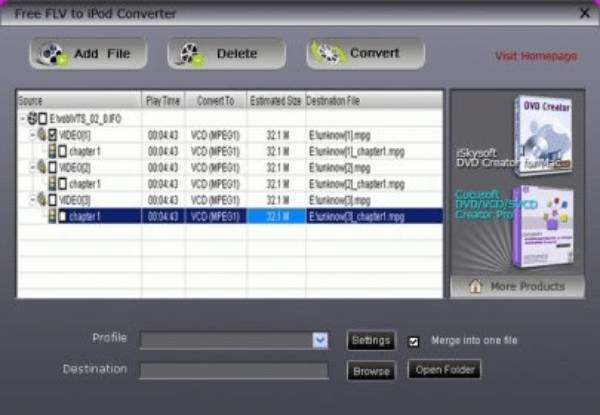
- 長所
- 無料の FLV から AVI へのコンバーターで、必要なほぼすべての形式に柔軟に変換できます。
- 無料の FLV から AVI へのコンバーターで、必要なほぼすべての形式に柔軟に変換できます。
- 短所
- 複数のビデオを一度に変換することはできません。
- 高品質を維持するための編集機能はほとんどありません。
パート 2: Windows/Mac 向け FLV から AVI へのコンバーターに関する FAQ
-
1. VLC Media Player で FLV を AVI に変換するにはどうすればいいですか?
VLC を起動し、上部のメニューからメディア ボタンをクリックします。次に、変換/保存 ボタンをクリックして FLV を AVI に変換します。その後、続行するには、必要なビデオを追加する必要があります。プロファイル タブで AVI 形式を選択し、保存 ボタンをクリックしてエクスポートします。
-
2. FLV と AVI ではどちらの形式の方が品質が高いですか?
FLV を AVI に変換する理由の 1 つは、ビデオの品質を向上させることです。AVI は FLV よりもファイル サイズが大きいため、変換されたビデオを高解像度で大画面で再生できます。
-
3. 優れた FLV コンバーターを選択するにはどうすればよいでしょうか?
まず、操作インターフェースは直感的で初心者でも扱いやすく、複数のフォーマットと高品質のビデオ出力をサポートする必要があります。さらに、バッチ変換により時間を節約でき、さまざまなオペレーティングシステムで使用できます。上記の推奨事項の中で、4Easysoft Mac Video Converterを試してみることができます。
結論
上記は6つの無料 FLVからAVIへのコンバーター WindowsとMac用。強力なビデオ編集機能とファイルの一括変換機能が必要な場合は、 4Easysoft Mac ビデオコンバーター が第一選択です。透かしの追加、ビデオのトリミング、フィルターの追加など、必要な機能をすべて満たすことができます。この記事がお役に立てば幸いです。
100% セキュア




